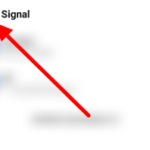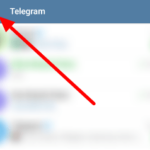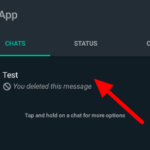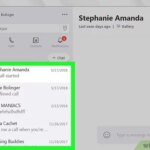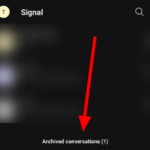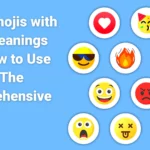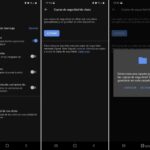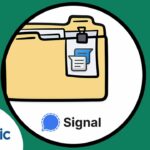¿Eres del tipo de persona que borra sus mensajes de vez en cuando? ¿Quieres saber cómo hacerlo en tus chats de Signal? Si es así, aquí tenemos una guía para ti. Te enseñaremos cómo borrar tus mensajes en Signal. Ya sea que desee hacerlos uno por uno o todos de una vez, lo tenemos cubierto.
Como todas las aplicaciones de mensajería, también puedes eliminar tus mensajes en Signal. Si bien la mayoría de las personas pueden encontrar la opción para hacerlo con bastante facilidad, entendemos que algunos de ustedes no están familiarizados con sus características.
Con eso en mente, aquí está nuestra guía rápida que le mostrará cómo eliminar un mensaje en sus chats de Signal. Le mostraremos cómo eliminar conversaciones completas o mensajes seleccionados con nuestros tutoriales paso a paso.
Cómo borrar un mensaje en tus chats de Signal
Si ya no necesita que un mensaje esté en sus chats, tiene la opción de eliminarlo. De esta manera, puede mantener su conversación de chat limpia y ordenada.
Puedes borrar tus mensajes ya sea que estés usando Signal en tu computadora o dispositivo móvil. Sigue nuestros tutoriales paso a paso para aprender cómo hacerlo desde ambos.
En la aplicación de Signal para de Android:
- Después de iniciar la aplicación móvil, abra uno de sus chats.
- Explore su historial de chat y busque el que desea eliminar. Toque y mantenga presionado un mensaje para seleccionarlo.
Si desea eliminar varios mensajes, toque el icono «seleccionar varios» en la parte superior de la pantalla. Después de hacerlo, puede tocar los que desea eliminar para seleccionarlos.
- Toque el icono de la papelera en la parte superior de la pantalla para eliminar el mensaje.
- Puede optar por eliminar el mensaje para usted o para todos los que participan en el chat.Nota : solo puede eliminar mensajes para todos dentro de las tres horas posteriores a su envío.
Así es como eliminas tus mensajes y alertas en tus chats en la aplicación Signal para Android. En cuanto a los usuarios de iOS, el proceso es bastante similar, pero hay ligeras diferencias en la interfaz.
En la aplicación de escritorio de Signal:
- Abra una de sus conversaciones de chat en el lado izquierdo de su pantalla.
- Explore su historial de chat, coloque el cursor sobre uno de los mensajes y haga clic en Más opciones (puntos suspensivos).
- Elija si desea eliminarlo para usted o para todos los que participan en el chat.
- Haga clic en Eliminar para confirmar su decisión.
Estos pasos anteriores funcionan si desea eliminar mensajes en un grupo o chats privados. Recuerde siempre que solo puede eliminar un mensaje para todos dentro de las tres horas posteriores a su envío.
Además, tenga en cuenta que no puede eliminar varios mensajes en la aplicación de escritorio. Solo puedes eliminarlos uno por uno. Entonces, si desea eliminar un par de mensajes simultáneamente, intente hacerlo en su dispositivo móvil.
Cómo eliminar un chat en Signal
Si bien puede explorar sus mensajes y eliminar los que no le gustan de vez en cuando, puede eliminar su conversación de chat de una sola vez. De esta forma, no te molestarás en seleccionar todos los mensajes del chat, ahorrándote tiempo y esfuerzo.
Si está utilizando la aplicación móvil, comience tocando y manteniendo presionada una de sus conversaciones en su lista de chats para seleccionarla. Una vez que lo haga, toque el icono de la papelera en la parte superior de la pantalla para eliminarlo.
En cuanto a los usuarios de la aplicación de escritorio, primero debe abrir el chat que desea eliminar. Después de hacerlo, haga clic en la flecha desplegable en la esquina superior derecha y seleccione Eliminar en el menú.
Tenga en cuenta que eliminar un chat grupal de esta manera no lo eliminará del grupo. Todavía puedes encontrar y acceder al chat usando la barra de búsqueda en la parte superior de tu pantalla.
Además, no eliminará a nadie de su lista de contactos. Eliminar conversaciones solo borrará todos los mensajes de su lado.
Conclusiones
Ahora que sabe cómo eliminar sus mensajes en Signal, puede continuar y limpiar sus chats de conversaciones innecesarias. Le recomendamos que elimine los mensajes tanto de la aplicación de escritorio como de la aplicación móvil si desea asegurarse de haberlos eliminado de su cuenta.
Si desea automatizar este proceso, puede optar por habilitar los mensajes que desaparecen en sus chats. Con esta función, los mensajes recién enviados se eliminan automáticamente después de que pasa el tiempo establecido.
Eso es todo lo que tenemos en nuestra guía sobre cómo eliminar mensajes en Signal. Para obtener más consejos, trucos y tutoriales, visítenos regularmente para ver nuestras publicaciones y actualizaciones diarias.